Как улучшить цифровой сигнал
Бывает, что всё подключено и настроено, но сигнал всё равно пропадет или TV не показывает все каналы. Если манипуляции с антенной или замена не помогли, то можно пойти тремя путями:
- Выяснить, где находится ближайшая телевышка, транслирующая двадцать каналов и настроиться на неё.
- Попробовать настроить 20 каналов вручную.
- Совместить предыдущие способы.
Как настроить 20 бесплатных цифровых каналов если показывает только 10
Подобная проблема не редкость. Особенно актуален вопрос – почему цифровое телевидение показывает 10 каналов, а не 20 в небольших населённых пунктах. Это происходит по очень простой причине, там не ведется трансляция второго мультиплекса. Тут необходимо пояснение. Все 20 каналов разделены на два условных блока – новостные и развлекательные. В первую десятку входят все центральные, включая МатчТВ, Россия-Культура и ТВЦ. Это первый мультиплекс, обязательно транслируемый на всей территории России. Во вторую десятку входят все прочие центральные развлекательные каналы. Они вынуждены платить за показ и иногда не видят выгоды от трансляции в небольших населённых пунктах.
Казалось бы тупик. Но, нет! Нужно выяснить, где находится вышка для города с населением более 100 тыс. человек или обладающая хорошей мощностью. Информация открыта и её легко найти в свободном доступе, на тематических сайтах. Зная расстояние до ближайших можно определится в какую сторону перенаправить антенну. Для этого также понадобится информация о приблизительном радиусе уверенной передачи сигнала, в зависимости от мощности транслятора:
- 10 Вт– 3 км;
- 50 Вт– 5 км;
- 100 Вт– 15 км;
- 500 Вт– 25 км;
- 1 кВт– 30, максимум 35 км;
- 2 кВт– 35, максимум 40 км;
- 5 кВт– 40, максимум 50 км.
Останется только выбрать подходящую телевышку и направить в её сторону антенну. Возможно, придётся ещё и настроить приём в ручном режиме.
Ручная настройка цифровых каналов
Бывают ситуации когда телевизор автоматически ничего не ловит. Тогда придётся настраивать вручную. В этом случае поможет знание частот или номеров каналов на которых ведётся вещание в вашем регионе и координаты транслятора. Место можно определить по направлению соседских антенн. Частоту настроить вручную. Или Интернет вам в помощь, нужно набрать в поисковике «частоты цифровых каналов в регионах России». Полученный результат порадует данными частот и местом нахождения телевышки.
Зная расположение транслятора повернуть антенну в его сторону и перейти непосредственно к ручной настройке:
- В меню найти ручную настройку и выбрать DTV2 (цифровое телевидение).
- Ввести частоту или номер канала.
- Появятся один или два индикатора, сигнализирующие о силе и качеств сигнала.
- Появление даже слабого сигнала – уже радость. Теперь нужно медленно поворачивать антенну. Телевизор реагирует с задержкой. Поэтому слегка повернув, ждём. Получив устойчивый сигнал начать поиск и сохранение каналов.
Таким образом можно настроить абсолютно все бесплатные каналы, доступные в вашем регионе.
Как видно, настройка цифрового телевидения не очень сложное занятие. С развитием сети и повышением мощности передатчиков цифровой сигнал придёт в самые отдалённые уголки. Качество улучшится, настроить будет ещё проще.
Как настроить цифровое телевидение на телевизоре Филипс без приставки
Настройка цифрового телевидения на Philips
Поскольку Россия в 2019 году полностью перешла на цифровое телевидение, необходимо уметь правильно настроить два бесплатных цифровых мультиплекса, каждый из которых включает в себя по 10 каналов (в общей сложности – 20) и несколько радиостанций. Изображение будет поступать на телевизор в высоком разрешении, а за мультиплексы не придется платить.
Чтобы настроить цифровые каналы, необходимо нажать на пульте дистанционного управления клавишу «Дом», чтобы перейти в главное меню.
Настроить цифровое телевидение можно так:
- Заходим в раздел конфигурации и щелкаем на установку, выбираем пункт «Настройка».
- Активируем автоматический поиск и ждём, когда все мультиплексы загрузятся на устройство.
- По окончании загрузки, нажимаем кнопку готово.
После загрузки пользователю будут доступен первый мультиплекс:
- Первый.
- Россия-1.
- Матч ТВ.
- НТВ.
- Пятый.
- Культура.
- Россия-24.
- Карусель.
- ОТР.
- ТВ Центр.
Это информационные трансляции. Второй мультиплекс представляет собой развлекательный контент:
- РенТВ.
- Спас.
- СТС.
- Домашний.
- ТВ-3.
- Пятница.
- Звезда.
- МИР.
- МТВ.
- ТНТ.
Поддерживает ли ваш телевизор «цифру»
Встроен ли в технику цифровой тюнер, убедиться можно самостоятельно.
Определение модели телевизора
Код модели позволит посмотреть подробную информацию о телеприемнике. Можно убедиться в конкретных функциях, в том числе и поддержке DVB-T2.
- Модель обычно пишется на этикетке. Приклеена этикета на задней панели корпуса большими символами.
- Номер модели также пишется на упаковочной коробке.
- В документации к телевизору. Откройте инструкцию и найдите характеристики или пункт, который отвечает за поиск телеканалов. Если телевизор может показывать цифровые передачи, тогда инструкция по настройке будет внутри документа.
- На чеке всегда пишется наименования продукта. Так как телевизор продается конкретной модели, то номер будет указан и в кассовом чеке.
- В настройках ТВ есть пункт, который показывает общую информацию о технике. Там есть строка, которая отвечает за модель телевизора. Может называться по-разному, например «Модель». Или есть пункт «Имя телевизора». По умолчанию имя пишется полным наименованием модели.
Когда модель известна, можете вбить номер на сайте производителя Philips и посмотреть техническую информацию. Или воспользуйтесь поиском Яндекс или Google. Перейдите на любой сайт. Откройте таблицу характеристик. Будет строка с перечислением поддерживаемых стандартом.
Если телевизор не поддерживает цифровое ТВ
Настроить цифровые каналы на телевизоре Philips получится в двух случаях:
- Приобретение нового телевизора. Вариант недешевый, но наиболее эффективный. Если купить телеприемникне только со встроенным цифровым ресивером, но и с поддержкой Smart TV, можно пользоваться другими возможностями. Например, подключать телевизор к интернету, просматривать онлайн-кино, запускать приложения.
- Использование внешней цифровой приставки. Это устройство для приема сигнала цифрового вещания с передачей его на телевизор. Стоимость приставки может значительно варьироваться в зависимости от характеристик. Если текущий телевизор вас устраивает по всем параметрам или нет возможности приобрести новый, тогда приставка – самое разумное решение. Стоимость простого ресивера около 1000 рублей.
Этапы настройки моделей до 2011 года
Настройка цифровых каналов на телевизоре возможна при наличии тюнера, предназначенного для такого вещания. Устройство может быть вмонтированным в телевизор Филипс или приобретается отдельно в виде ТВ-приставки. Ключевым фактором становится год выпуска (не ранее 2005). Процесс прохождения этапов настройки зависит от модели телевизора. Те приборы, которые производились до 2011 года – настраиваются по одному алгоритму, ну а для современных моделей разработана другая инструкция. Стоит отметить и разницу настроек телевизора при автоматическом или ручном способе.
Цифровое телевидение обладает массой достоинств касательно четкости изображения, качества звука и других параметров. Особенно в случае просмотра телеканалов на таком инновационном устройстве, как телевизор Philips. Приобретая новый аппарат или используя внешний источник подачи цифрового вещания, пользователь сталкивается с проблемой настройки. Настроить цифровые каналы на телевизоре предлагают различные организации. Но такой процесс несложен, особенно если внимательно прочесть приведенные алгоритмы действий для всех телевизоров Philips. Как настроить телевизор Филипс на прием каналов цифрового вещания подробно расскажем в следующих пунктах. Кстати, обязательным условием для успешного настраивания является наличие пульта ДУ. Без него настройка цифрового телевидения невозможна.

Автоматический вариант настраивания
Описание процедуры настройки начнем с универсального метода – автоматического настраивания. Настройку можно произвести и используя инструкцию пользователя, но она часто бывает утеряна. Приведенный ниже алгоритм приводится для телевизоров Philips до 2011 года выпуска:
- Для начала подключаем кабель цифрового вещания. Это может быть спутник, ТВ-приставка или кабельное телевидение.
- Вставляем Филипс в электросеть и нажимаем кнопку включения.
- Используя пульт, ищем клавишу «HOME» с изображением домика
- Во вкладках настроек находим пункт «Конфигурация».
- Через него попадаем в установки.
- В появившемся перечне осуществляем переход в раздел «Настройка каналов».
- Устанавливаем автоматический режим.
- Активируем кнопку «Начать».
- Чтобы найти цифровые каналы действуем через вкладку «Переустановка».
- Теперь выбор страны. Предварительно заглянув на заднюю панель телевизора, находим наклейку, содержащую список государств с трансляцией цифрового телевидения. При отсутствии в этом перечне РФ – нужно выбрать Германию или Финляндию.
- Когда выбор сделан, попадаем во вкладку «Цифровой режим».
- Далее следует нажать кнопку «Кабель» (если трансляция осуществляется через провайдера). Использование ТВ-приставки с антенной потребует нажатия клавиши «Антенна».
- В предложенном режиме поиска отмечаем «Автоматический».
- Запускаем процесс.
- По окончании нажимаем «Готово».
При процедуре установки может возникнуть ситуация, когда система потребует внесение пароля. Подойдут стандартные комбинации из четырех одинаковых цифр типа «0000».
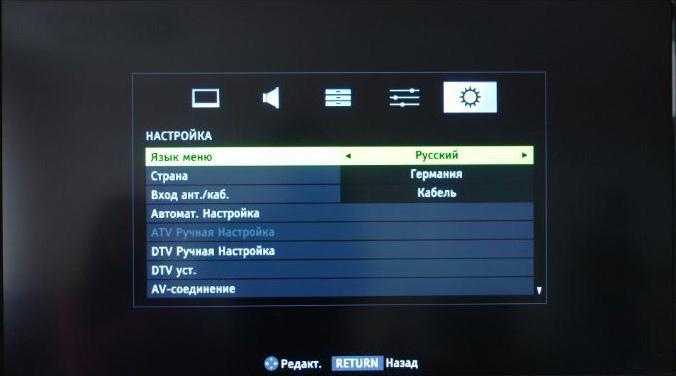
Ручной процесс настраивания
В силу определенных причин автоматическая настройка в телевизорах до 2011 года дает сбой. В этом случае переходим в ручной режим. Алгоритм начинается, как и предыдущем разделе, но с другим завершением процесса.
- Для начала подключаем кабель цифрового вещания. Это может быть спутник, ТВ-приставка или кабельное телевидение.
- Вставляем Филипс в электросеть и нажимаем кнопку включения.
- Используя пульт, ищем клавишу «HOME» с изображением домика
- Во вкладках настроек находим пункт «Конфигурация».
- Через него попадаем в установки.
- В появившемся перечне осуществляем переход в раздел «Настройка каналов».
- Устанавливаем ручной режим.
- Активируем кнопку «Начать».
- Переходим вкладку «Цифровой режим».
- Далее следует нажать кнопку «Кабель», если трансляция осуществляется через провайдера. Использование ТВ-приставки с антенной потребует нажатия клавиши «Антенна».
- Возвращаемся в предыдущий раздел и находим действие «Поиск каналов».
- Вводим значения первой частоты (что касается данных о частоте – эту информацию можно получить от вашего поставщика цифровых услуг).
- После обнаружения цифровых каналов, вводим следующие показатели частоты. Действуем несколько раз, пока все каналы будут установлены.
- По окончании сохраняем настройки, нажимаем «Ок».
https://youtube.com/watch?v=UP7nQrnuxSw
Автопоиск каналов
Инструкция для пользователей старых и новых ТВ-приемников практически одинаковая. Отличия я дизайне интерфейса телевизора и пунктах меню.
На старых моделях до 2011 года выпуска
- Зайдите в главное меню. Для этого нажмите на пульте дистанционного управления копку «Home». Может обозначаться иконкой домика.
- Выберите раздел «Конфигурация». Если меню на другом языке, тогда найдите раздел, который обозначен шестеренкой.
- Перейдите в подпункт «Установки».
- Далее перейдите по цепочке: «Настройка каналов»-«Автоматическая установка»-«Начать».
- При необходимости выберите страну. Если «Россия» отсутствует в списке доступных стран, выберите «Германию». Эфирное ТВ в Германии вещается по такой же технологии, поэтому подойдет для поиска 20 бесплатных каналов в РФ.
- Выберите режим поиска «Цифровой» и источник приема (антенна или кабель). Эфирное (антенна) телевидение вещается бесплатно для жителей России. Кабельное телевидение получится настроить только зная точные параметры провайдера. Данные можно узнать в поддержке провайдера.
- Телевизор попросит еще раз выбрать режим сканирования. Выберете «Автоматический» или «Автопоиск». Кликните на «Пуск».
- Начнется сканирование, которое будет сопровождаться строкой прогресса и информацией о количестве найденных каналов. После завершение поиска, чтобы сохранились каналы в памяти, кликните на «Готово».
Если на одном из шагов потребуется ввести PIN-кол, введите «0000», «1111», «1234». Это стандартные «пин-коды» для телевизоров «Филипс». Код может отличаться, если ранее он менялся в настройках.
На современных телеприемниках
Новые ТВ на прием каналов цифрового телевидения настраиваются практически так же. Отличается процесс только небольшими отличиями в интерфейсе. Сама же логика поиска та же.
- Зайдите в меню (кнопка «Home»).
- Откройте «Установки».
- Кликните по пункту «Поиск каналов».
- Выберите пункт «Переустановить каналы». При этом уже имеющиеся каналы удалятся со списка, заменятся на новые найденные. Пункт «Обновление» обновит настройки текущих каналов и добавит к ним новые, если такие обнаружатся.
- Задайте страну поиска эфирных каналов. Вместо России можно выставить Германию, Финляндию или Швейцарию.
- Если будет нужно, еще раз подтвердите страну и источник сигнала (антенна).
- Выберите тип поиска: «Аналоговые и цифровые» или «Только цифровые».
При выборе «Аналоговые и цифровые» телевизор будет искать оба типа каналов, если подключены разные типы антенн (метровая и дециметровая) или одна всеволновая.
Подключение антенны
После первоначальной настройки выключите телевизор и подключите штекер антенны — все манипуляции проводятся только при отсутствии источника питания.
При подключении телевизионной антенны обратите внимание на следующее:
- конструкция радиочастотного штекера должна соответствовать штекеру кабеля на телевизоре;
- если используется активная антенна, то в настройках телевизора нужно подать питание на кабель или подключить внешний блок питания;
- подключите вилку к разъему с маркировкой «ANT», «RF-IN» или аналогичному.
Если телевизор поддерживает стандарт передачи DVB-S2, кабель от спутниковой антенны подключается к разъему с надписью «Спутник». Если нет, то можно подключить спутниковый ресивер и настроить его согласно инструкции для данного конкретного устройства.
Автоматический поиск цифровых каналов на Philips
Алгоритм автоматического поиска зависит от того, когда был выпущен конкретный телевизор.
На старых телевизорах до 2011 года выпуска
Алгоритм настройки для старых цифровых телевизоров Philips будет выглядеть так:
- Откройте меню настройки с помощью кнопки «Home» (на некоторых моделях она обозначена пиктограммой в виде домика).
- В меню перейдите на вкладку «Конфигурация». Если меню не русифицировано, её легко узнать по пиктограмме в виде шестерёнки.
- Во вкладке откройте пункт «Установка» и подтвердите выбор, нажав «OK».
- В дополнительном меню выберите «Настройка каналов», а затем «Автоматическая установка» и «Начать».
- Если телевизор потребует выбрать страну, укажите «Россия». Если её нет в списке, выберите Финляндию, ФРГ или Швейцарию: параметры эфирного телевидения там те же, что и в РФ.
- Выберите режим настройки – цифровой.
- Затем телевизор потребует выбрать источник сигнала для поиска каналов. Здесь укажите пункт «Антенна» (для эфирного ТВ) либо «Кабель» (для платных каналов от вашего оператора).
- Система предложит вариант сканирования – автоматический или вручную. Выберите пункт «Автопоиск» или аналогичный и нажмите кнопку «Пуск».
- После того, как процедура будет завершена, нажмите «Готово». Телевизор зафиксирует в памяти найденные каналы.
При настройке может попросить ввести пин-код. Если вы его не меняли, наберите один из заводских вариантов – 0000, 1111 или 1234. При желании потом можно поставить свой собственный вариант.
На современных телевизорах
Внимание! Интерфейс меню вашего телевизора может отличаться от представленного, но общая логика будет та же. Для автоматической настройки телевизоров более свежих годов выпуска процедура будет выглядеть так:
Для автоматической настройки телевизоров более свежих годов выпуска процедура будет выглядеть так:
- Откройте меню при помощи клавиши «Home».
- Выберите пункт «Установка».
- В следующей вкладке нажмите «Поиск каналов».
- Затем «Переустановить каналы».
- Выберите страну. Как и с более ранними моделями, если в списке нет России, надо указывать Германию или Финляндию, а если в названии модели есть буквы PFL – то лучше Швецию.
- Выберите цифровой режим (DVB)
- Определите источник сигнала – «Кабель» (для кабельных каналов) или «Антенна» (для эфирного ТВ).
- Выберите графу «Сканирование частоты» и пункт «Быстрое», затем«Начать». Поиск займет от 15 до 25 минут.
В том случае, если используется не эфирная антенна, а телевизионный кабель, на этой стадии можно настроить и его. Здесь потребуется вручную указать значение сетевой частоты и скорости передачи. Эти данные должен предоставить вам ваш оператор кабельного ТВ.
Для Philips Smart TV потребуется дополнительная настройка сети. Она производится так:
- Запустите беспроводной роутер или подключите сетевой кабель к телевизору.
- В меню выберите пункт «Подключиться к сети».
- Укажите способ подключения: Wi-Fi или провод.
- Если используется роутер, нужно активировать WPS – автоматическое сопряжение устройств без пароля. Если такой функции нет, нужно запустить сканирование сети и ввести пароль.
- После того, как «умный телевизор» подключился к сети, он при необходимости обновит ПО.
- После обновления нужно лишь в меню выбрать пункт «Настройки каналов», а затем «Поиск». Для подключения спутникового ТВ нужно выбрать «Настройки спутника» и снова «Поиск». Ничего дополнительного не потребуется: весь смысл технологии Smart TV именно в том, что телевизор превращается в мультимедийный центр, не требующий вмешательства человека.
Что делать, если не видит цифру?
Во время настройки и поиска иногда возникают проблемы, телевизор не находит цифровые каналы. Чтобы их устранить, придерживаются некоторых рекомендаций:
- Провести диагностику качества сигнала. Для этого на пульте дистанционного управления нажимают кнопку «Home», перейти во вкладку «Статус». Показатель уровня сигнала устанавить не менее 80%.
- Проверить частоту и идентификатор сети. Запрашиваемые системой сведения о «Частоте сети» и «Идентификаторе сети» взять у провайдера или на сайте «смотрицифру.ру».
- Открыть основное меню, зайти в раздел «Настройка каналов», в подпункте «Цифровой сигнал» выбрать статус «Включен».
- Изменить сканирование частоты – в меню «Настройки», поменять значение команды «Шаг сканирования частоты» на 1 МГц.
Если выполненные действия не дали никаких результатов, рекомендуется выполнить сброс настроек цифрового модуля до заводских, придерживаясь пошаговой инструкции:
- отсоединить от телевизора все провода и кабели, кроме сетевого шнура;
- вытащив модуль CAM, запустить поиск;
- после окончания процесса автопоиска отключить телевизор от сети;
- подсоединить антенный кабель и другие провода к телевизору;
- повторить процедуру поиска в ручном или автоматическом режиме.
При отсутствии положительных результатов, обращаются в техническую службу.
Общие настройки телевизоров Philips
Телевизоры разных поколений Philips могут несколько отличаться по интерфейсу, но это незначительно, а потому инструкция общая для каждого типа оборудования.
Особенность настройки – просьба ввести пароль, чтобы можно было совершать следующие действия. Это стандартные требования, которые предъявляют производители. Как правило, пользователи теряются, если на экране возникает подобное предупреждение.
Если телевизор требует пароль, можно выбрать один из следующих:
- 0000.
- 1111.
- 1234.
Если же хозяин телевизора же прежде вводил код самостоятельно и забыл его, то придется сбрасывать пароль и водить стандартный вариант по следующей схеме (порядок действий одинаков для всех моделей):
- Попробовать зажать клавишу Disp в течение 15 секунд. Такой прием снимает любые блокировки на некоторых ТВ.
- Если не получилось, то нужно перейти в настройки и найти пункт со сбросом пароля.
- Далее – ввести неправильный код, но не подтверждать ввод.
- Стрелочками набираем комбинацию: вверх, вверх, вниз, вверх.
- Вводим 0313 и жмем ОК.
Язык
Чтобы настроить телевизор Филипс, необходимо перейти в меню с пульта дистанционного управления. Если оборудование прежде не включалось, то появится меню аналогичное установки каналов. Пункт с русским языком отобразится в автоматическом режиме. Необходимо выбрать свой вариант и нажать ОК.
Звук
Как настроить телевизор Philips – руководство по установке звука на «умном» ТВ:
- На ПДУ нажимаем значок домика, чтобы перейти в меню.
- Ищем «Звук» или Sound.
- Если звучание на устройстве нечеткое, необходимо зайти в ручную настройку и выбрать высокие или низкие частоты.
- Если звук совсем отсутствует в динамиках, переходим в раздел Easylink, находящийся в во вкладке «Динамики». Там ставим соответствующую галочку.
- Чтобы изменить параметры звучания, необходимо регулировать громкость стерео. Также в этом разделе можно найти функцию объемного звука.
Изображение
Для настройки картинки потребуется, как и в случае со звуком, нажать на клавишу домика, чтобы перейти во вкладку «Изображение». Появятся нужные пункты. В зависимости от нужды пользователь стрелочками на пульте дистанционного управления сможет поменять контраст, насыщенность, цвета и так далее.
В целом настройка телевизора Philips не должна представлять трудностей людям, которые прежде сталкивались с современной техникой. Необходимо только придерживаться инструкции.
Как наладить подобное вещание на современных приборах?
Как наладить подобное вещание на современных приборах?
Перед началом настройки современного телевизора получают информацию относительно значений частоты транслируемого сигнала от провайдера. Модели, выпущенные после 2011 года, подключаются без дополнительных ресиверов, так как техника для трансляции телевидения оснащена встроенными модулями, способных принимать все стандарты эфирного и кабельного сигнала.
Настраивают телевизор двумя способами.
Автоматически
Рассмотрим, как через автонастроку найти цифровые каналы на телевизоре Philips.

- При помощи пульта ДУ войти в главное меню, перейти в раздел Установка.
- Открыть вкладку «Поиск». При первичной настройке выбирают пункт Переустановка.
- На задней крышке телевизора найти наклейку с перечнем стран, транслирующих цифровой сигнал, выбрать Россию. При отсутствии в списке находят Швецию или Финляндию.
- Перейти во вкладку «Цифровой режим».
- В зависимости от типа вещания выбрать «Кабель DVB-C» или «Антенна DVB-T2».
- Добавить установки, из выпавшего списка выбрать «Ручной режим» скорости передачи.
- В появившемся окне «Сетевая частота» (Скорость передачи) вводят значение 6,875.
- Система предложит два варианта настроек. Быстрое сканирование займет 10 минут. Для этого устанавливают перепад частот, отключают аналоговые каналы, нажать «Готово» и перейти к поиску.
- Полное сканирование займет около 30 минут, по позволит найти больше каналов. Для этого устанавливают ручной режим сетевой частоты.
- Аннулировать и активировать поиск аналоговых каналов, перейти к поиску.
- По окончании сохраняют найденные каналы.
Вручную
Процесс ручного сканирования полностью соответствует алгоритму поиска каналов на телевизорах, выпущенных до 2011 года, главное заранее получить информацию на сайте РТРС или от провайдера с показателями частот.
Как сбросить настройки
Бывают случаи, когда по какой-либо неосторожности блокируется телевизор. В этом случае необходимо знать, как вернуть оборудование в рабочее состояние
В телевизорах Philips такая возможность существует.
Признаки, указывающие на блокирование экрана ТВ:
- нет звука и изображения, на экране просматривается ключик, телевизор не реагирует на нажатие клавиш;
- выведен запрос на ввод пароля для активации телевизора;
- включается только один канал, остальные не работают.
Проблему с блокировкой телевизора можно решить, зная комбинацию цифр на пульте управления, ввод которой поможет мгновенно запустить оборудование. Варианты паролей могут быть указаны в инструкции по эксплуатации модели телевизора Philips.
Некоторые действия при появлении проблемы блокировки:
- Посмотреть в руководстве по эксплуатации телевизора комбинацию.
- Попробовать перезапустить сканирование каналов, может быть их настройки сбились.
- Старая версия прошивки ТВ может заработать некорректно. В этом случае придется перепрошивать. Для этого привлекают специалистов в этом деле.
Чтобы не искать и не вспоминать pin-код разблокировки телевизора и сброса всех настроек на заводские, разработчики установили самые простые комбинации цифр: 0000, 1111, 1234. Из-за простоты кодов некоторые абоненты решают изменить код и придумывают сложный порядок цифр. Если пользователь потерял и забыл код, то нужно сделать следующее:
- Зайти в меню Настройки, выбрать пункт Безопасность и нажать Сброс кода.
- Затем вводят неправильный порядок цифр, но не подтверждают его.
- Нажимают на пульте кнопки перехода по каналам в следующей последовательности: 2 раза вверх, вниз, вверх.
- Вводят код 0313 и нажимают Ок.
Пароль будет установлен первоначальный. Для снятия блокирования телевизора следует через опцию Родительский контроль включить ТВ стандартным кодом.
Частые ошибки и пути их решения
После решения вопроса, как настроить телевизор Филипс на прием каналов цифрового телевидения, могут возникнуть некоторые трудности. Зачастую они связаны с неправильной установкой антенны, с повреждениями гнезда или самого кабеля, а также с неправильной настройкой.
Наиболее распространены такие проблемы:
- Отсутствие сигнала ТВ – такая проблема может появиться из-за того, что сбились настройки в телевизоре, сломалась антенна или кабель, также сигнал может отсутствовать из-за плохой погоды или проблем у оператора.
- При использовании поиска находятся всего 20 или меньше каналов – нередко бывает так, что при автоматической или ручной настройке возникает проблема с каналами, так как они передаются пользователю пакетами по 10 штук. В таких ситуациях нужно сделать сброс и провести настройку заново.
- Телевизор вообще не видит цифровые каналы – это может произойти из-за слабого сигнала или из-за недостоверно введенной информации о частоте, цифровом сигнале. Нужно убедиться, что все данные были введены правильно.
С помощью несложных инструкций и консультаций от провайдера можно переключать ТВ между ручным и автоматическим режимом настройки, и если следовать инструкциям, то можно сделать все самостоятельно, не обращаясь к мастеру. Также стоит помнить о том, что для подключения большого количества цифровых каналов нужно использовать качественное оборудование.
голоса
Рейтинг статьи
Настройка цифровых каналов на телевизоре Philips
Без лишних слов приступим к поиску каналов, ведь у нас уже все готово.
Как настроить каналы телевизор Philips инструкция пользователя
- Открываем главное меню при помощи клавиши Home и идем в раздел «Конфигурация».
- Выбираем вариант «Поиск каналов».
- Жмем на пункт «Переустановка каналов».
- Устанавливаем европейскую страну, вроде Великобритании. Если нет такого варианта, стоит попробовать с родной страной. Не работает? Придется обновлять программное обеспечение телевизора.
- Выставляем вариант «Кабельное (DVB-C)» и нажимаем на кнопку «Установки».
- Задаем «Режим скорости» — «Ручная» и устанавливаем 7000.
- В пункте «Сканирование частот» выбираем «Быстрое сканирование».
- «Перепад частот» выставляем 8 МГц.
- «Режим сетевой частоты» переключаем в ручное управление и задаем диапазон 306000-354000.
- Жмем на кнопку «Готово» и выбираем «Завершить».
Важно! Перед тем, как настроить Philips на цифровые каналы нужно посмотреть в инструкции PIN-код, он может потребоваться во время установки необходимых параметров. По стандарту часто используются: 0000, 1111, 1234
Установки для телевизоров Philips и Sony

Настроить кабельное и цифровое ТВ на обоих телевизорах можно по общему руководству, которые будут рассмотрены вместе. На первых этапах все по стандарту — язык, регион и PIN-код. Частота устанавливается вручную только при подключении спутниковой антенны, в остальных случаях определяется автоматически на основании характеристик подключенного приемника.
Следом будет выбор провайдера. Все крупные российские операторы (Ростелеком и МТС) присутствуют, но малоизвестный провайдер региональный провайдер явно будет отсутствовать. Чтобы не прогадать лучше выбрать пункт «Другое». Это нужно сделать, чтобы подключить цифровое телевидение и не возвращаться к настройкам после смены провайдера.
У последних версий Филипс с функцией Смарт-ТВ есть режимы работы «Дом» и «Магазин». Выбирается первый, т.к. только он открывает весь функционал. Второй используется продавцами, чтобы они могли дать покупателю попользоваться телевизором перед покупкой.
Телевизор со Смарт ТВ
Телевизионное оборудование с умным функционалом появилось в России относительно недавно, но практически сразу стало пользоваться колоссальной популярностью. Ничего удивительного в этом нет, Smart TV поддерживает абсолютно все современные форматы, к тому же позволяет подключаться к интернету.
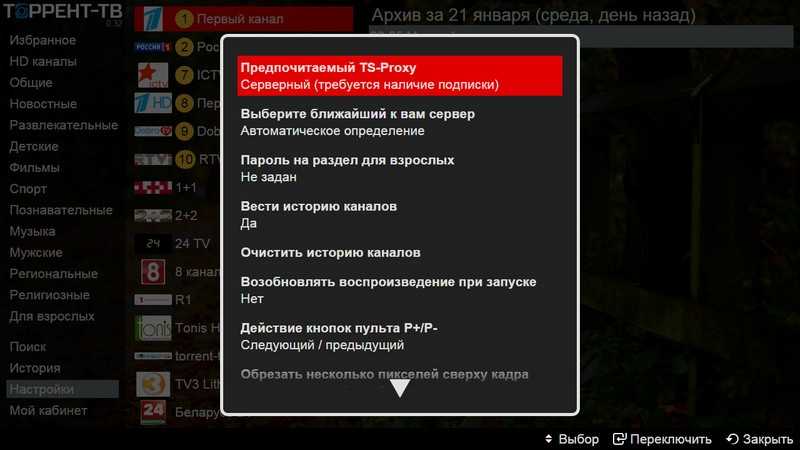
Чтобы провести настройку телевизионных каналов, придерживайтесь инструкции, которая идет в комплекте с оборудованием. Также можно воспользоваться услугами профессионалов. Если это предусмотрено условиями гарантийного обслуживания, то специалист настроит программы и добавит телеканалы абсолютно бесплатно.
Впрочем, самостоятельная настройка подключения вещания на современных моделях также не отнимет много свободного времени, главное быть терпеливым и полностью соблюдать основные рекомендации. Смарт ТВ на телевизоре Самсунг, LG, Сони или любом другом устройстве автоматически настроит вещание. Найденные телеканалы будут сохранены на внутренней памяти устройства.
Ручная регулировка требуется лишь в некоторых случаях, например, для улучшения качества изображения или звука сохраненного ранее телеканала.

Отдельно хотелось бы отметить особенности настройки телевидения высокой четкости – HDTV. Этот инновационный стандарт способен обеспечить трансляцию максимально качественного изображения в сравнении с аналоговым и цифровым вещанием. Формат основан на тщательном сжатии видеосигнала и звука, цифровая передача делает картинку насыщенной, а аудио дорожки объемными.
Если цифровые телеканалы на Smart TV уже настроены, то для добавления HDTV вещания достаточно просто провести повторное сканирование, после чего, они появятся в списке.




















